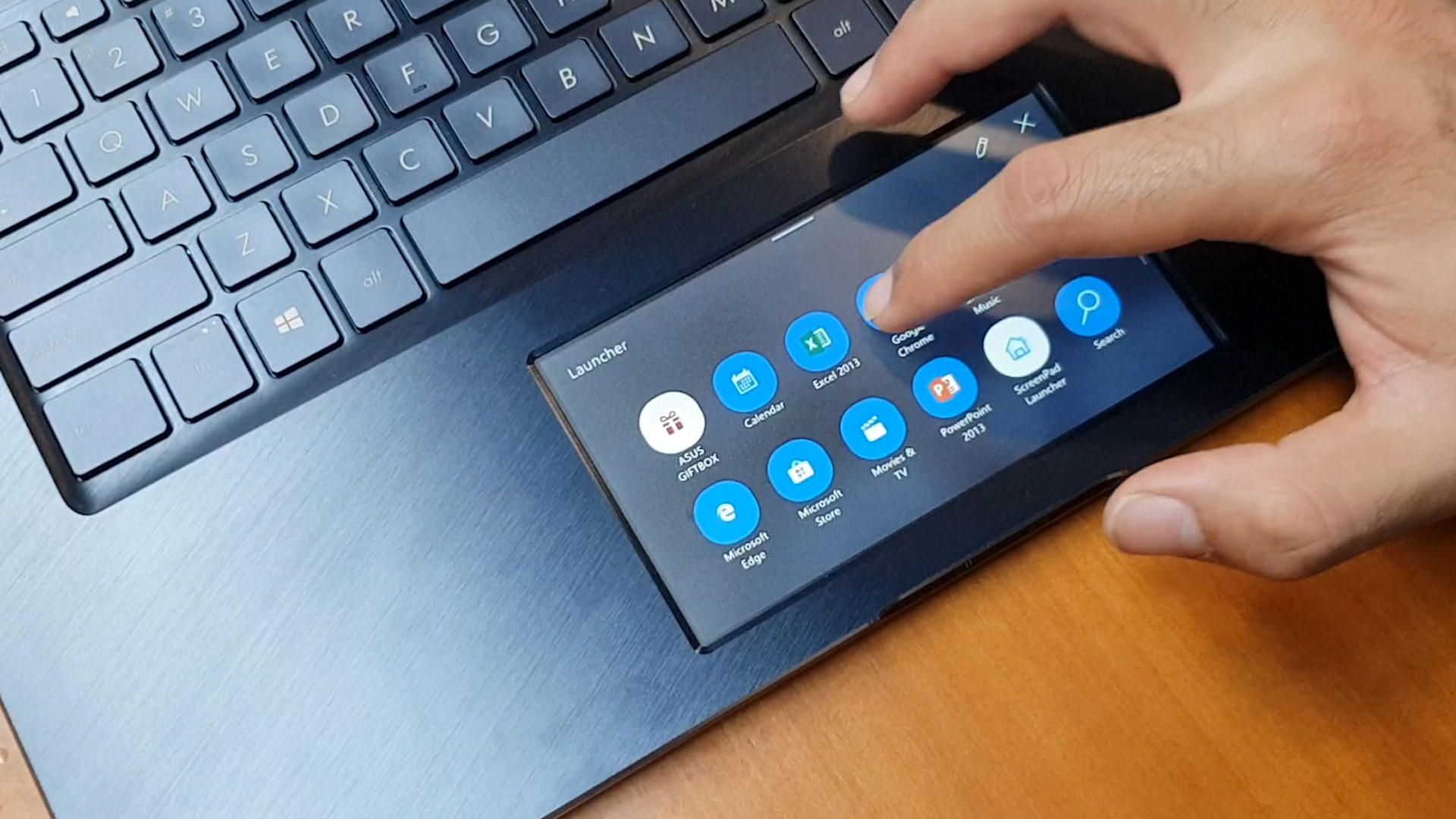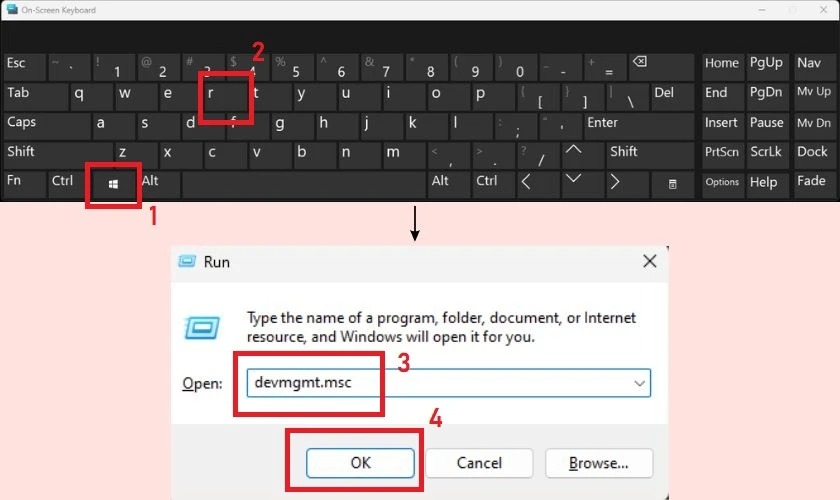Laptop để lâu không sử dụng có sao không?
Việc để laptop lâu không sử dụng có thể ảnh hưởng đến tuổi thọ và hiệu suất của máy, tuy nhiên mức độ ảnh hưởng sẽ phụ thuộc vào nhiều yếu tố như thời gian lưu trữ, môi trường bảo quản và cách bảo quản. Cùng Laptop Khánh Trần tìm hiểu xem laptop để lâu không sử dụng có sao không nhé.
I. Tác hại tiềm ẩn của việc để laptop lâu không sử dụng
Dưới đây là một số vấn đề mà máy tính có thể gặp khi để lâu không sử dụng
1. Pin bị chai
Pin là bộ phận có tuổi thọ nhất định và sẽ chai dần theo thời gian. Việc để pin trong tình trạng cạn kiệt trong thời gian dài có thể đẩy nhanh quá trình chai pin, khiến pin bị mất dung lượng và nhanh hỏng.
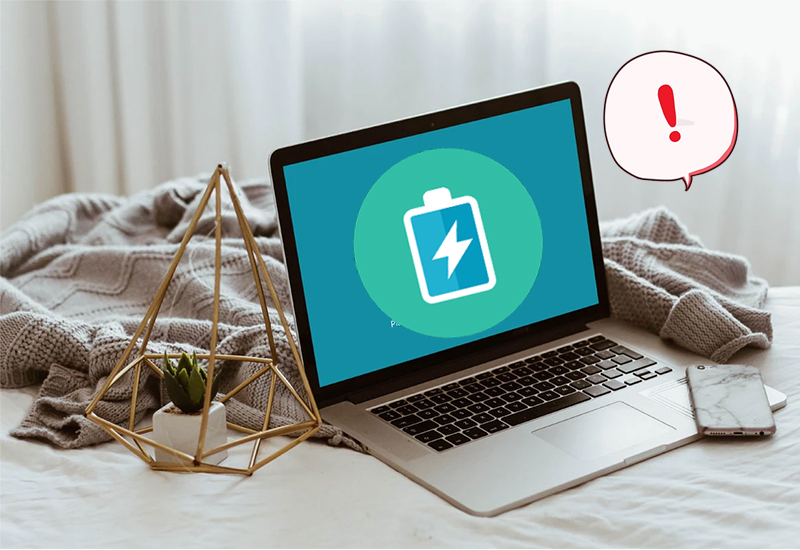
Lap top để lâu không sử dụng có thể bị chai pin
2. Linh kiện bị bám bụi
Bụi bẩn là kẻ thù số một của các thiết bị điện tử. Khi máy tính không được sử dụng, bụi bẩn có thể dễ dàng xâm nhập vào bên trong máy, bám vào các linh kiện và gây ra hiện tượng chập cháy, hỏng hóc.
3. Ổ cứng bị hỏng
Ổ cứng là bộ phận lưu trữ dữ liệu quan trọng của máy tính. Việc để máy tính không sử dụng trong thời gian dài có thể khiến ổ cứng bị hỏng, dẫn đến mất dữ liệu.

Laptop để lâu không sử dụng có nguy cơ bị hỏng ổ cứng
4. Màn hình bị ố vàng
Màn hình máy tính là bộ phận hiển thị thông tin. Việc để máy tính tiếp xúc trực tiếp với ánh nắng mặt trời hoặc ở môi trường có độ ẩm cao trong thời gian dài có thể khiến màn hình bị ố vàng, ảnh hưởng đến chất lượng hiển thị.
5. Lưu ý
Mức độ ảnh hưởng của việc để máy tính lâu không sử dụng sẽ phụ thuộc vào nhiều yếu tố như:
- Thời gian lưu trữ: Máy tính càng được lưu trữ lâu, nguy cơ hỏng hóc càng cao.
- Môi trường bảo quản: Máy tính được bảo quản ở môi trường khô ráo, thoáng mát sẽ ít bị hỏng hơn so với môi trường ẩm ướt, bụi bặm.
- Cách bảo quản: Máy tính được bảo quản đúng cách sẽ ít bị hỏng hơn so với máy tính không được bảo quản.
II. Cách bảo quản laptop khi để lâu không sử dụng
Để bảo quản laptop tốt nhất khi không sử dụng trong thời gian dài, bạn nên thực hiện các biện pháp sau
1. Trước khi cất giữ
- Làm sạch laptop: Trước khi lưu trữ laptop, hãy đảm bảo là bạn làm sạch bề mặt bên ngoài của máy. Sử dụng một khăn mềm và sạch để lau sạch bụi và vết bẩn. Đặc biệt quan trọng là làm sạch các khe thông gió và cổng kết nối để đảm bảo luồng không khí tốt và tránh tắc nghẽn.
- Tắt nguồn hoàn toàn: Đảm bảo tắt hẳn laptop thay vì để ở chế độ ngủ đông hoặc tạm ngưng.
- Tháo pin (nếu có thể): Việc tháo pin sẽ giúp bảo vệ pin khỏi tình trạng chai pin. Tuy nhiên, với một số laptop pin liền, bạn có thể bỏ qua bước này.
- Sạc pin ở mức 50%: Nếu bạn tháo pin, hãy sạc pin ở mức 50% trước khi cất giữ. Việc lưu trữ pin ở mức cạn kiệt hoặc quá đầy đều có thể làm hỏng pin.
- Lau chùi laptop: Dùng khăn mềm và khô để lau chùi bụi bẩn trên bề mặt laptop, bàn phím và màn hình.
- Gỡ bỏ các thiết bị ngoại vi: Rút tất cả các thiết bị ngoại vi như USB, ổ cứng ngoài, thẻ nhớ... khỏi laptop.
- Đóng tất cả các ứng dụng: Đảm bảo đóng tất cả các ứng dụng đang chạy trước khi tắt máy.
2. Lưu trữ
- Chọn nơi lưu trữ: Bảo quản laptop ở nơi khô ráo, thoáng mát, tránh ánh nắng trực tiếp, bụi bẩn và độ ẩm cao.
- Sử dụng túi chống sốc: Đặt laptop vào túi chống sốc hoặc bọc trong vải mềm để bảo vệ khỏi va đập và trầy xước.
- Đặt laptop ở vị trí thích hợp: Không đặt laptop chồng lên các thiết bị điện tử khác hoặc các vật dụng nặng.
- Sử dụng gói hút ẩm: Đặt một gói hút ẩm nhỏ trong túi đựng laptop để hút ẩm và ngăn ngừa nấm mốc.
3. Sử dụng định kỳ
- Khởi động laptop định kỳ: Cứ khoảng 2-3 tuần, hãy khởi động laptop và sử dụng trong 30 phút đến 1 tiếng để giúp máy hoạt động trơn tru và tránh bị hỏng hóc.
- Cập nhật phần mềm: Cập nhật phần mềm và hệ điều hành định kỳ để đảm bảo bảo mật và tối ưu hóa hiệu suất cho laptop.
4. Lưu ý
- Nếu bạn không sử dụng laptop trong thời gian dài hơn 3 tháng, hãy tháo pin ra khỏi laptop và bảo quản ở nơi khô ráo, thoáng mát.
- Nên sử dụng laptop ít nhất 1 lần mỗi tháng để tránh tình trạng máy bị hỏng hóc.
- Không đặt bất kỳ vật dụng gì lên máy tính
- Không nên để laptop tiếp xúc trực tiếp dưới ánh nắng
- Để một miếng vải ngăn cách bàn phím laptop với màn hình
III. Cách vệ sinh laptop khi để lâu không sử dụng
Để đảm bảo laptop hoạt động tốt sau thời gian dài không sử dụng, bạn cần thực hiện vệ sinh kỹ lưỡng theo các bước sau
1. Chuẩn bị
Sau đây là những gì bạn cần chuẩn bị trước khi vệ sinh laptop
1.1. Dụng cụ
- Khăn mềm, không xơ
- Cọ quét bụi (loại lông mềm)
- Bông ngoáy tai
- Dung dịch vệ sinh laptop chuyên dụng (hoặc cồn isopropyl 70%)
- Bóng khí (nên sử dụng, nhưng không bắt buộc)
- Găng tay cao su (tùy chọn)
1.2. Ngắt kết nối
- Tắt nguồn laptop và rút dây nguồn.
- Tháo pin (nếu có thể).
- Tháo tất cả các thiết bị ngoại vi.
2. Vệ sinh bên ngoài
Khánh Trần sẽ hướng dẫn bạn cách vệ sinh bên ngoài laptop
2.1. Lau vỏ ngoài
Nhúng khăn mềm vào dung dịch vệ sinh laptop pha loãng và vắt bớt nước. Lau nhẹ nhàng toàn bộ bề mặt vỏ ngoài laptop, bao gồm cả bản lề màn hình.
2.2. Vệ sinh bàn phím
Dùng cọ quét bụi loại bỏ bụi bẩn bám trên kẽ phím. Sau đó, nhúng bông ngoáy tai vào dung dịch vệ sinh và lau từng phím.
2.3. Vệ sinh màn hình
Dùng khăn mềm và dung dịch vệ sinh màn hình chuyên dụng để lau màn hình. Chú ý lau nhẹ nhàng theo chuyển động tròn để tránh làm trầy xước màn hình.
2.4. Vệ sinh các cổng kết nối
Dùng bông ngoáy tai nhúng vào cồn isopropyl để lau sạch bụi bẩn bám trong các cổng kết nối.
3. Vệ sinh bên trong (nên mang đến trung tâm bảo hành)
Việc vệ sinh bên trong laptop đòi hỏi sự tỉ mỉ và cẩn thận, do đó, bạn nên mang laptop đến trung tâm bảo hành uy tín để được hỗ trợ.
Kỹ thuật viên sẽ tháo rời các bộ phận bên trong laptop và sử dụng dụng cụ chuyên dụng để loại bỏ bụi bẩn bám trên quạt tản nhiệt, bo mạch chủ, ổ cứng...
4. Lưu ý
- Tránh sử dụng các chất tẩy rửa mạnh như xăng, dầu, axit... để vệ sinh laptop.
- Không xịt trực tiếp dung dịch vệ sinh lên laptop.
- Khi vệ sinh màn hình, không dùng lực mạnh để lau.
- Nên vệ sinh laptop định kỳ 3-6 tháng một lần, hoặc sau khi sử dụng trong môi trường bụi bẩn.
- Bằng cách thực hiện vệ sinh laptop đúng cách, bạn có thể giúp loại bỏ bụi bẩn, bảo vệ các linh kiện bên trong và kéo dài tuổi thọ cho laptop.
IV. Cách xử lý khi laptop để lâu không sử dụng bật không lên
Tiếp theo, bài viết này sẽ chia sẻ cho bạn cách khắc phục vấn đề này nhé
1. Nguyên nhân laptop bật không lên khi lâu không sử dụng
- Pin bị cạn kiệt: Sau một thời gian dài không sử dụng, pin laptop có thể bị cạn kiệt hoàn toàn, khiến máy không thể khởi động.
- Nguồn điện không ổn định: Nguồn điện không ổn định hoặc ổ cắm điện bị hỏng cũng có thể khiến laptop không thể bật lên.
- Vấn đề về phần cứng: Một số vấn đề về phần cứng như lỗi RAM, ổ cứng hỏng hoặc mainboard bị hỏng cũng có thể khiến laptop không thể khởi động.
2. Cách khắc phục
2.1. Kiểm tra nguồn điện
- Đảm bảo rằng laptop được cắm vào ổ cắm điện đang hoạt động.
- Thử cắm laptop vào ổ điện khác.
- Sử dụng bộ sạc khác để sạc pin laptop trong ít nhất 30 phút trước khi thử khởi động lại máy.
2.2. Tháo pin và khởi động lại
- Đảm bảo laptop đã tắt nguồn và rút dây sạc.
- Tháo pin laptop (nếu có thể tháo rời).
- Nhấn và giữ nút nguồn laptop trong khoảng 30 giây.
- Lắp lại pin và cắm dây nguồn vào.
- Khởi động lại laptop.
2.3. Khởi động lại BIOS
- Khởi động lại laptop và liên tục nhấn phím truy cập BIOS (thường là F2, F10, Del hoặc Esc) cho đến khi màn hình BIOS xuất hiện.
- Tìm tùy chọn "Load Default Settings" hoặc "Factory Settings" trong BIOS và chọn để khôi phục cài đặt mặc định.
- Lưu cài đặt, sau đó khởi động lại laptop.
2.4. Kiểm tra phần cứng
- Nếu bạn đã thử tất cả các cách trên mà laptop vẫn không thể khởi động, có thể là do vấn đề về phần cứng.
- Mang laptop đến trung tâm bảo hành uy tín để kiểm tra và sửa chữa.
2.5. Lưu ý
- Không cố gắng tự sửa chữa laptop nếu bạn không có kiến thức và kinh nghiệm về phần cứng máy tính. Việc tự sửa chữa có thể làm hỏng laptop sau này.
- Nếu bạn đã thử tất cả các cách trên mà laptop vẫn không thể khởi động, tốt nhất bạn nên mang laptop đến trung tâm bảo hành uy tín để được hỗ trợ.
V. Vậy laptop để lâu không sử dụng có sao không?
Việc để laptop lâu không sử dụng có thể dẫn đến nhiều vấn đề ảnh hưởng đến tuổi thọ và hiệu suất của máy. Tuy nhiên, bằng cách thực hiện các biện pháp bảo quản đơn giản như tắt nguồn hoàn toàn, tháo pin, lưu trữ ở nơi khô ráo, vệ sinh thường xuyên,... bạn có thể hạn chế tối đa những rủi ro này.
Hãy nhớ rằng, laptop là một thiết bị điện tử cần được chăm sóc cẩn thận để đảm bảo hoạt động tốt nhất. Hãy dành thời gian tìm hiểu và thực hiện các biện pháp bảo quản phù hợp để giữ cho chiếc laptop của bạn luôn bền đẹp và đồng hành cùng bạn trong mọi công việc và giải trí.
Ngoài ra, nếu bạn đang muốn sắm một chiếc laptop cho mình, bạn có thể tham khảo sản phẩm Laptop LenovoThinkpad X1 Carbon gen 8. Đây là một chiếc laptop tuyệt vời dành cho những ai cần một chiếc máy mỏng nhẹ, mạnh mẽ, bền bỉ và bảo mật cao.
LAPTOP KHÁNH TRẦN: THƯƠNG HIỆU BÁN LẺ LAPTOP CHẤT LƯỢNG HÀNG ĐẦU. Hơn 10 Năm kinh nghiệm trong ngành kinh doanh phân phối các dịch vụ về laptop đã chiếm trọn Niềm Tin của mọi Khách Hàng. Laptop Khánh Trần: Cam kết máy 100% chưa qua sửa chữa, 1 đổi 1 các linh kiện lỗi trong suốt thời hạn bảo hành
Địa chỉ : Số 26 Ngõ 165 Thái Hà – Đống Đa – Hà Nội.Hotline : 0569 24 8888 - 0569 24 9999 - 0562 30 6666 - 0936.23.1234
Hơn 10 năm hoạt động, Laptop Khánh Trần không ngừng cố gắng và cải thiện chất lượng sản phẩm như Thinkpad X1 series. Đây cũng là một lời cam kết của chúng tôi với tất cả các sản phẩm laptop bán ra đều có chất lượng tốt nhất trên thị trường hiện nay. Tất cả laptop, linh kiện tại showroom đều được bảo hành chuẩn chỉ theo quy chế của các hãng cung cấp. Bên cạnh các dòng sản phẩm của Dell, HP, Lenovo, Asus, MSI, Macbook,... thì Laptop Khánh Trần tự tin với các sản phẩm dòng Lenovo Thinkpad có giá cạnh tranh nhất trên thị trường.